最近紙で絵を描く、という事が世界的に減少しているのはご存知ですか??

まずはiPadを準備しましょう。
- iPad Air(第3世代)
- iPad mini(第5世代)
- iPad(第6世代と第7世代)
- 12.9インチiPad Pro(第1世代と第2世代)
- 10.5インチiPad Pro
- 9.7インチiPad Pro
- 12.9インチiPad Pro(第3世代と第4世代)
- 11インチiPad Pro(第1世代と第2世代)
ペンタブはApple Pencilがおすすめだけど・・
iPadが準備出来たらお次はペンシル選び。本来はApple Pencilがオススメですが、お値段は1万~2万と少し高め。
互換性があり、値段もお安めのタッチペンもネットで簡単に購入出来ます。私は4000くらいのタッチペンを購入しました。

タッチペンを調べる時は『iPad(世代) タッチペン』で探すと見つかりやすいです。
ただ、ネット販売ですと不良品や違うものが送られてきたり、思っていたより感度が良くないといった商品も多数あるので注意が必要です。1・2万かけても!というときはApple Pencilが一番オススメです。
私はレビューなどをしっかり確認して購入し、感度も良かったので良い買い物でしたが、全てが良いものでは無いはずなので・・
イラスト用アプリをダウンロードする
準備が整ったらお次はアプリを選びましょう。互換性があるペンシルでもアプリでは使用できない、ということもあるので
大手のアプリで一度試し描きをしましょう。
クリップスタジオ フォアiPad

パソコンソフトで有名なクリップスタジオもiPad版がございます。本格的で繊細な描写も可能、
なんといってもパソコンソフトのクリップスタジオとほぼ同じ性能なのが特徴。本格的な絵を描けるように3Dデッサン人形もついており、体の作りを簡単に描けます。欠点はスキャナ機能がなく、一括購入が出来ない事。
プロを目指す方、以前クリップスタジオを使用してなれている方はクリップスタジオiPad版がおすすめ。
アイビスペイント

アイビスペイントは、本格的なお絵かき機能のみならずユーザ投稿型のSNSアプリでもあります。SNS内でのコミュニケーションや線画担当、塗り担当のようなコラボレーションもできます。漫画や動画を作成することも出来、初心者でもわかりやすいのでイラストアプリのランキングで次々1位を獲得しております。購入でも他のイラストよりかは随分安めなので手軽です。
また、人気アプリなので、使い方やおすすめの塗り方など、多くの方が動画を配信しているので絵描き勉強に適しています。
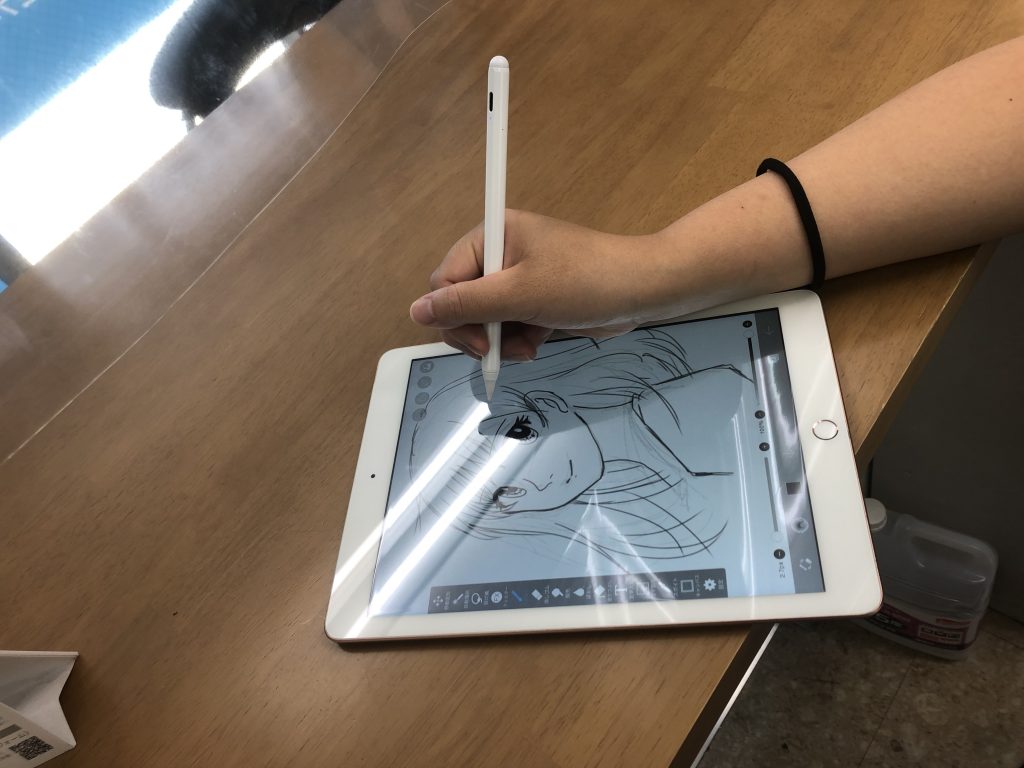
iPadでも機能はほぼパソコン。

iPadでは共通して描いたイラストの保存、送信が簡単でわかりやすい!!
紙描きでなれていた方はフィルムシールで対策可能!!
ずっと紙で描いていたからいざiPadで描いてみたらつるつるして描きづらい!!
と思われる方もいます。
フィルムシールはいろいろな種類があり、マットタイプや、ペーパーライクフィルムという
紙に似た質感があるフィルムも多く販売されております。
デメリットを上げればタッチペンの感度が悪くなる可能性がございます。

